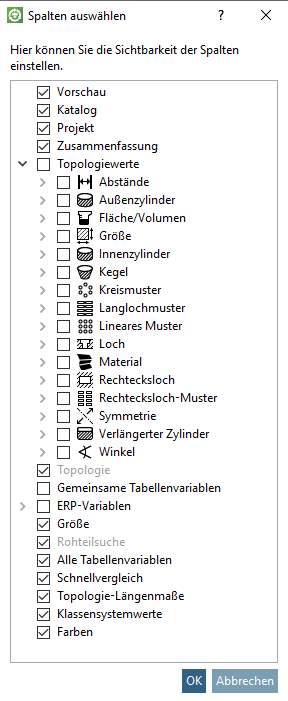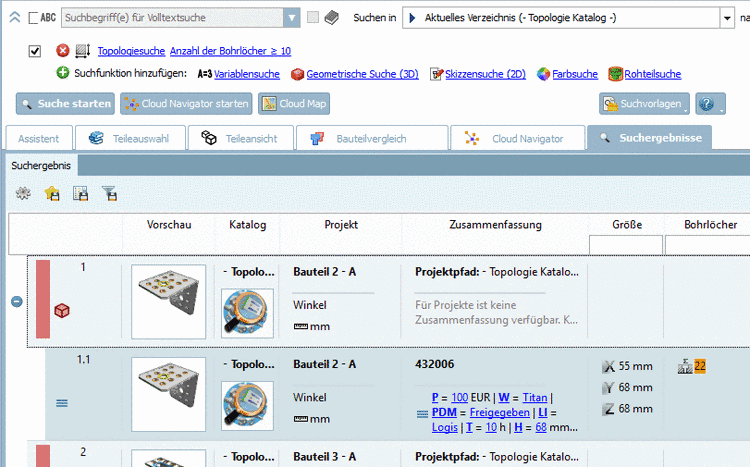Manual
Login
Our 3D CAD supplier models have been moved to 3Dfindit.com, the new visual search engine for 3D CAD, CAE & BIM models.
You can log in there with your existing account of this site.
The content remains free of charge.

Top Links
Manual
Für die Modi
 Details und
Details und
 Tabelle können Sie die
Sichtbarkeit von Spalten einstellen.
Tabelle können Sie die
Sichtbarkeit von Spalten einstellen.
|
Rechtsklicken Sie hierzu auf einen der Spaltenköpfe. Im erscheinenden Dialogfenster Spalten auswählen können Sie die gewünschten Spalten aktivieren und deaktivieren. |
-
Vorschau | Katalog | Projekt | Zusammenfassung: Die ersten 3 Spalten sind selbsterklärend. In der Spalte Zusammenfassung werden alle Tabellenvariablen mit Werten angezeigt.
-
Im Suchergebnis will man z.B. sehen, wie viele Bohrungen Teile haben, weil man das in der Vorschau evtl. nicht erkennen kann oder man möchte beispielsweise standardmäßig die Längste Ausdehnung, Mittlere Ausdehnung und Kürzeste Ausdehnung sehen.
Bei Verwendung der Option Topologiewerte werden diese nicht nur bei der Topologiesuche, sondern auch bei allen anderen Suchen angezeigt. Klappen Sie den Baum auf, um alle Kategorien sehen zu können und aktivieren Sie bei den gewünschten das Auswahlkästchen. Siehe Abb. „Reihenfolge und Sichtbarkeit von Spalten einstellen“.
Beispiel: Verwendung der topologischen Merkmale Längste Ausdehnung, Mittlere Ausdehnung und Kürzeste Ausdehnung
Hier wurden beispielhaft unter Topologiewerte -> Größe die Optionen Ausdehnung in x-Richtung, Ausdehnung in y-Richtung und Ausdehnung in z-Richtung aktiviert.
Beispiel: Verwendung des topologischen Merkmals Materialdicke
Wenn Sie nun eine Suche ausführen, wird in der Spalte Größe auch die Materialdicke angezeigt.
Außerdem sehen Sie das topologische Merkmal Materialdicke auch im Bauteilvergleich.
-
Die Option Topologie wird bei Aktivierung nur bei einer Topologiesuche relevant.
Ist die Option aktiviert, dann werden für alle gesuchten topologischen Werte die entsprechenden Spalten angezeigt.
Die Spalte Größe mit den Ausdehnungswerten in Richtung der X-, Y- und Z-Achse wird bei Topologiesuche automatisch angezeigt.
-
Wird die Option aktiviert (per Default deaktiviert), werden nur die Spalten angezeigt, die für alle Ergebnisse Werte enthalten. Möglicherweise muss also das zu durchsuchende Verzeichnis eingeschränkt werden, um Werte zu erhalten.
-
Alle ERP-Variablen und -Werte werden zwar in der Spalte Zusammenfassung angezeigt, evtl. ist es aber dennoch angenehmer, spezielle Werte wie beispielsweise die ERP-Nummer in einer eigenen Spalte anzuzeigen.
-
Die Option Size aktiviert die Spalte Size, allerdings nur bei Geometrische Suche (3D).
-
Rohteilsuche: Die Spalte wird nur bei einer Rohteilsuche sichtbar.
Vergleiche Abschnitt 3.1.6.4.8.1, „Rohteilsuche: Das Wichtigste auf einen Blick“.
-
Die Tabellenvariablen werden in den Modi Details und Tabelle dargestellt.
-
An (Default): Tabellenvariablen werden für alle Variablen angezeigt,
Alle Variablen aller Tabellen bekommen ihre eigene Spalte. (Beim Herunterscrollen werden wahrscheinlich mehr und mehr Spalten angezeigt.) Dies kann evtl. zu sehr breiten Tabellen führen (wenn die Suche über viele Kataloge geht oder unterschiedlich aufgebaute Teile liefert). Für Gewindedurchmesser beispielsweise könnte einmal "D" und einmal "D1" verwendet worden sein.
-
Aus: Es werden keine Tabellenvariablen angezeigt
Im Tabellen Modus Tabelle sieht man also beispielsweise noch die Spalte Bezeichnung und im Modus Details beispielsweise noch die Spalte Zusammenfassung. Welche Spalten genau angezeigt werden, ist abhängig von den übrigen Einstellungen.
-
-
Schnellvergleich: In der Spalte Schnellvergleich sehen Sie die Proportion zwischen Suchteil und Ergebnisteil.
Topologie-Längenmaße: Die Spalte wird nur bei einer Volltextsuche sichtbar. Die Option bezieht sich auf topologische Längenmaße, die im Zuge einer Volltextsuche durchsucht werden. Siehe Abschnitt 3.1.6.4.2.3, „Wo wird gesucht?“ -> Topologische Längenmaße.
Klassensystemwerte: Die Spalte wird nur bei einer Klassifikation 2.0 Suche sichtbar.
-
Farben: Die Spalte wird nur bei einer Farbsuche sichtbar.
Vergleiche hierzu Abschnitt 3.1.6.4.7.1, „Farbsuche: Das Wichtigste auf einen Blick“.